photoshop翅膀筆刷的使用教程
時間:2024-02-04 16:30作者:下載吧人氣:29
最終效果

1、打開素材圖像

2、選擇筆刷工具

根據需要選擇如下筆刷
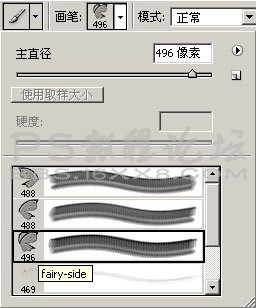
創建新圖層(CTRL + SHIFT + N ),并命名為“翅膀”
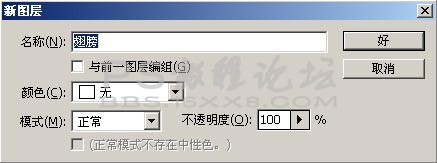
設置前景色為#6c3d4e,利用筆刷在翅膀層繪制如下效果

選擇橡皮擦工具,擦除覆蓋于人像上方的翅膀部分

3、創建新圖層(CTRL + SHIFT + N ),并命名為“蝴蝶”。
變換筆刷形狀在新建圖層中繪制如下效果(前景色設為“黑色”):

將蝴蝶層的圖層混合模式改為“疊加”,得到如下效果
[b][u][/u][/b]

創建新圖層(CTRL + SHIFT + N)并命名為“小蝴蝶”,減小筆刷大小并將前景色設為白色繪制如下效果

將“小蝴蝶”層的圖層混合模式改為“柔光”,得到如下效果:

4、創建新圖層(CTRL + SHIFT + N)并命名為“閃光”,選擇星光筆刷繪制如下效果。
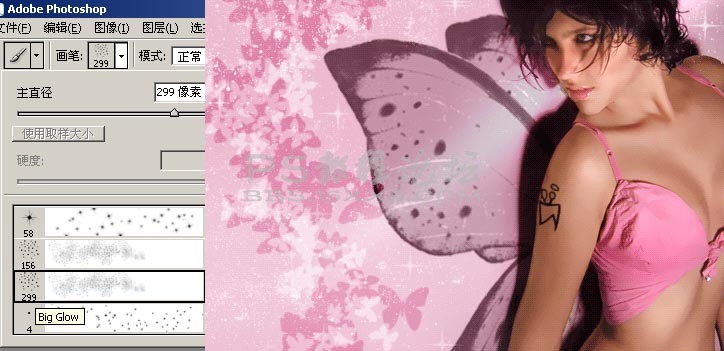
在衣飾上添加更多的細節就得到最終效果


1、打開素材圖像

2、選擇筆刷工具

根據需要選擇如下筆刷
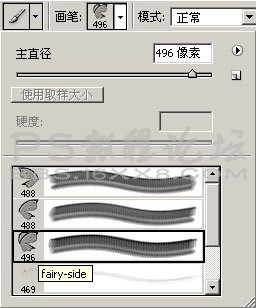
創建新圖層(CTRL + SHIFT + N ),并命名為“翅膀”
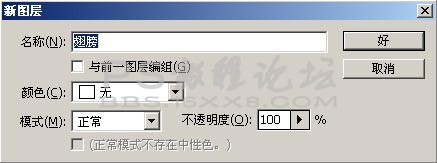
設置前景色為#6c3d4e,利用筆刷在翅膀層繪制如下效果

選擇橡皮擦工具,擦除覆蓋于人像上方的翅膀部分

3、創建新圖層(CTRL + SHIFT + N ),并命名為“蝴蝶”。
變換筆刷形狀在新建圖層中繪制如下效果(前景色設為“黑色”):

將蝴蝶層的圖層混合模式改為“疊加”,得到如下效果
[b][u][/u][/b]

創建新圖層(CTRL + SHIFT + N)并命名為“小蝴蝶”,減小筆刷大小并將前景色設為白色繪制如下效果

將“小蝴蝶”層的圖層混合模式改為“柔光”,得到如下效果:

4、創建新圖層(CTRL + SHIFT + N)并命名為“閃光”,選擇星光筆刷繪制如下效果。
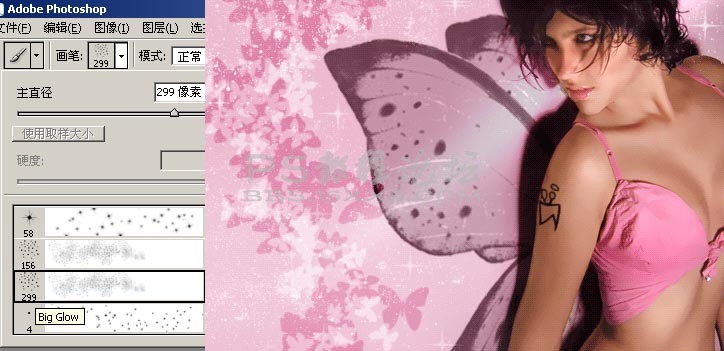
在衣飾上添加更多的細節就得到最終效果

標簽教程,使用,筆刷,翅膀,photoshop

網友評論